Membuat Game Dengan Game Maker ( Ping - Pong Game) - Kita mungkin pernah mebayangkan bagaimana rasanya jika kita punya game kita sendiri. anda mungkin berfikir kalau membuat game itu sulit, namun ternyata itu sangat mudah dan hanya membutuhkan sebuah software yaitu Game Maker.
Baca juga : Membuat Game Dengan Game Maker Slender Man
Software ini memudahkan anda dalam membuat game anda sendiri anda dapat menyeting karakter pada game anda sendiri, background game, Dll. kali ini saya akan menjelaskan cara membuat game 2D sederhana yaitu Ping - pong.
Pertama - tama anda harus mengunduh Game Maker terlebih dahulu Disini.Baca juga : Membuat Game Dengan Game Maker Slender Man
Software ini memudahkan anda dalam membuat game anda sendiri anda dapat menyeting karakter pada game anda sendiri, background game, Dll. kali ini saya akan menjelaskan cara membuat game 2D sederhana yaitu Ping - pong.
Sprites
Sprite adalah tempat kita membuat / mengedit suatu gambar, untuk game ping - pong kita akan membuat tiga buah gambar yaitu : Bola, Garis Batas dan Dayung.
Membuat Bola untuk permainan :
1. Pilih menu Resources > Create Sprite.
.bmp)
2. Ketika jendela properti muncul pada kotak nama ubah menjadi spr_ball.
3. Pada menu properti plih Edit Sprite ketika jendela baru muncul pilih File > new > Ok.
4. Klik dua kali pada gambar tersebut hingga muncul gambar seperti di bawah :
5. Lakukan seperti gambar di atas, buatlah sebuah gambar lingkaran dan pada bagian shape pilih yang paling akhir. kemudian simpan dengan klik tanda .bmp) . kemudian klik Ok.
. kemudian klik Ok.
.bmp) . kemudian klik Ok.
. kemudian klik Ok.
Membuat Garis Batas untuk permainan :
1. Pilih menu Resources > Create Sprite.
2. Ketika jendela properti muncul pada kotak nama ubah menjadi spr_line.
4. Klik dua kali pada gambar tersebut hingga muncul gambar seperti di bawah :
.bmp)
Membuat Dayung untuk permainan :
2. Ketika jendela properti muncul pada kotak nama ubah menjadi spr_paddle.
3. Pada menu properti plih Edit Sprite ketika jendela baru muncul pilih File > new > Ok.
4. Klik dua kali pada gambar tersebut hingga muncul gambar seperti di bawah :
.bmp)
5. Pilih Transform > Resize canvas. ubah Widh : 16 Pixels Height : 100 pixels. buat gambar persegi panjang seperti diatas kemudian simpan.
Objects
Membuat Objek Bola :
1. Pilih menu Resources > Create Object.
2. Ketika jendela properti muncul pada kotak nama ubah menjadi ball. pada field Sprite pilih spr_ball kemudian pilih OK.
.bmp)
Membuat Objek Line :
2. Ketika jendela properti muncul pada kotak nama ubah menjadi line. pada field Sprite pilih spr_line kemudian centang pada bagian Solid.
Membuat Objek Paddle :
2. Ketika jendela properti muncul pada kotak nama ubah menjadi paddleR (untuk sisi kanan). pada field Sprite pilih spr_paddle kemudian pilih OK.
3. Lakukan hal yang sama untuk membuat dayung pada sisi kiri dan beri nama paddleL (untuk sisi kiri).
Action
Objek permainan tidak akan melakukan pekerjaan jika kita tidak memerintahkanya berkerak kemana. kita harus memberikan perintah untuk membuat suatu objek bergerak atau melakuakan sesuatu jika terjadi event.
Action Objek Bola :
1. Klik 2x pada objek ball.
.bmp)
2. Klik Add Event > Create.
.bmp)
4. Lakukan seperti gambar di bawah, klik Ok :
.bmp)
5. Klik kembali pada Add Event > Collison > line.
6. Pilih Bounce Action .bmp) klik kanan > Ok.( ini digunakan agar ketika bola membentur tembok ia akan memantul )
klik kanan > Ok.( ini digunakan agar ketika bola membentur tembok ia akan memantul )
.bmp) klik kanan > Ok.( ini digunakan agar ketika bola membentur tembok ia akan memantul )
klik kanan > Ok.( ini digunakan agar ketika bola membentur tembok ia akan memantul )
7. Klik kembali pada Add Event > Collison > paddleR. ( ini digunakan agar ketika bola membentur dayung ia akan memantul )
.bmp)
9. Lakukan hal yang sama untuk paddleL.
10. klik kembali pada Add event > Other > Outside Room.
Action PaddleL
PaddleL akan bergerak jika kita tekan pada keyboard Up/Down.
1. klik 2x pada objek paddleL > Add Event > Keyboard > Up.
2. Pilih Jump To Position .bmp) klik kanan. pada jendela properti ubah nilai Y = -10 kemudian centang pada bagian Relative klik OK.
klik kanan. pada jendela properti ubah nilai Y = -10 kemudian centang pada bagian Relative klik OK.
.bmp) klik kanan. pada jendela properti ubah nilai Y = -10 kemudian centang pada bagian Relative klik OK.
klik kanan. pada jendela properti ubah nilai Y = -10 kemudian centang pada bagian Relative klik OK..bmp)
3. Klik Add Event > Collison > line. Pilih Move Fixed .bmp) .klik kanan > Ok. ( ini digunakan agar dayung tidak melewati batas garis )
.klik kanan > Ok. ( ini digunakan agar dayung tidak melewati batas garis )
.bmp) .klik kanan > Ok. ( ini digunakan agar dayung tidak melewati batas garis )
.klik kanan > Ok. ( ini digunakan agar dayung tidak melewati batas garis )
Action PaddleR
PaddleR akan bergerak mengikuti bola yang datang.
1. klik 2x pada objek paddleR > Add Event > Step > Step.
2. Pilih Execute Code. Ingat anda harus selalu melatakan Execute Code pada bagian teratas.
3. Masukan kode berikut ini :
.bmp) .klik kanan > Ok. ( ini digunakan agar dayung tidak melewati batas garis ).
.klik kanan > Ok. ( ini digunakan agar dayung tidak melewati batas garis ).
Menghitung Score
Sebuah permainan tidak akan seru jika tidak ada hasil scorenya, maka dari itu kita akan membuat penghitung score.
1. Klik 2x pada objek ball.
2. Pilih Create pada tabel event.
3. Pilih Set Variable, ubah nama pada veriabel menjadi score1.
4. Buatlah Sebuah Set Variable baru dengan nama variabel score2. lakukan seperti diatas.
5. Pilih Execute Code. Ingat anda harus selalu melatakan Execute Code pada bagian teratas. masukan script berikut :
6. Pilih Outside Room pada tabel event. Kemudian pilih Execute Code, kemudian masukan script berikut :
Room
Setelah kita selesai membuat objek permainan sekarang kita akan membuat sebuah ruangan dimana permainan tersebut berlangsung.
1. Pilih menu Resources > Create Object.
2. Pada menu properti pilih tab Setting, pada kotak nama ubah menjadi rm_main pada kotak Caption for the room isi dengan pong.
.bmp)
3. Pilih tab Object kemudian buatlah seperti gambar di bawah ini :
.bmp)
4. pada saat menggambar paddler ( biru ) jangan sempai tertukar antara kiri dan kanan.
5. Klik simpan, simpan game dengan pilih File > Save As.
Sekarang selesailah game anda, anda tinggal menjalankanya dengan cara mengklik Run
.bmp) .
.*Notes game ini di buat dan di test denggan menggunakan Game Maker Lite 8.0 Full Version
Game Dengan Game Maker ( Ping - Pong Game) anda sekarang sudah selesai, baca juga tutorial membuat game dengan game maker lainnya.

.bmp)
.bmp)
.bmp)
.bmp)
.bmp)
.bmp)








 :)
:)
 :-)
:-)
 :))
:))
 =))
=))
 :(
:(
 :-(
:-(
 :((
:((
 :d
:d
 :-d
:-d
 @-)
@-)
 :p
:p
 :o
:o
 :>)
:>)
 (o)
(o)
 [-(
[-(
 :-?
:-?
 (p)
(p)
 :-s
:-s
 (m)
(m)
 8-)
8-)
 :-t
:-t
 :-b
:-b
 b-(
b-(
 :-#
:-#
 =p~
=p~
 :-$
:-$
 (b)
(b)
 (f)
(f)
 x-)
x-)
 (k)
(k)
 (h)
(h)
 (c)
(c)
 cheer
cheer



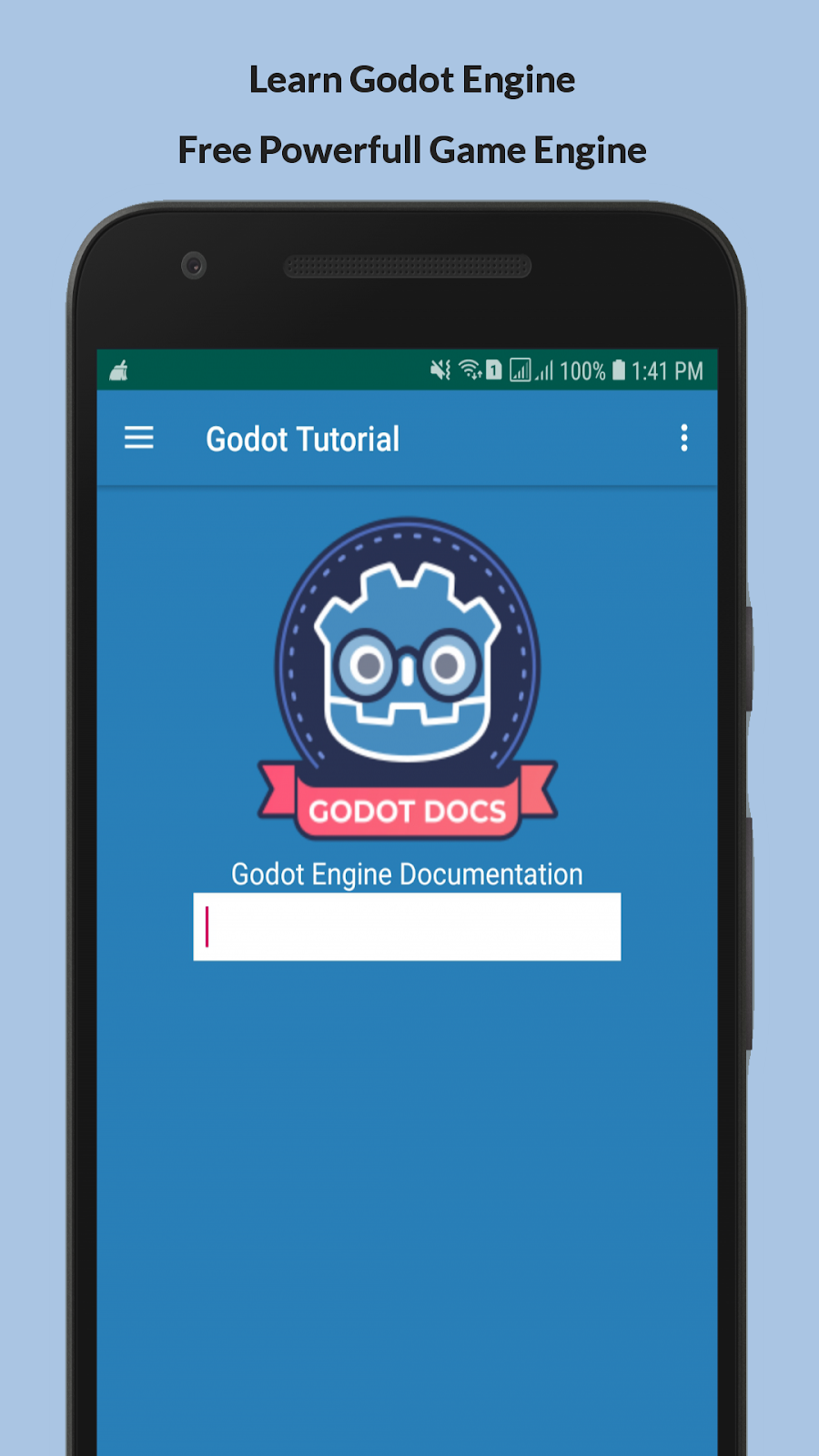




.bmp)



gan kita error nih
ReplyDeleteFATAL ERROR in
action number 2
of Collision Event with object paddleR
for object ball:
COMPILATION ERROR in code action
Error in code at line 2:
move_towards_point(paddleR.x,ball.y-)(paddleR.sprite_height/2,0),5;
^
at position 39: Unexpected symbol in expression.
Mas.....Andri Palingan Itu Cuma Salah Pada Bagian PaddleR dan Ball .. dan PaddleR 1 lagi ..... yang bagian ball masukan nama object bola anda dan paddleR Masukan nama object paddle musuh / paddle2 .... dan ok pasti gak error lagi
Deleteiya gan ERROR in
ReplyDeleteaction number 1
of Step Event
for object ball:
Error in code at line 2:
move_towards_point(paddleR.x,ball.y - (paddleR.sprite_height/360),5);
^
at position 29: Unknown variable x
gimanahnih gk jelas....
kg bisa
ReplyDeleteFATAL ERROR in
action number 3
of Create Event
for object ball:
COMPILATION ERROR in code action
Error in code at line 1:
10 = 0
^
at position 4: Variable name expected.
Mas.....Bagaimana Cara Membuat Jika Bola Tersebut Kebobolan Ke Tempat Lawan MEndapatkan Score ?? Dan Bagaimana Juga Jika Player Sudah Ada Misalnya 500 Score Dan Ke Level Selanjutnya ??
ReplyDeletejika mendapatkan score sudah di jelaskan di atas,,,
Deleteuntuk mencapai score tertentu maka pada buat kondisional pada score 1 dan score 2,,,
misal :
if(score1>500)or(score2>500){
pindah ke room berikutnya
}
score di gamenya kok gak ada?
ReplyDeletebola nya gak mantul
ReplyDeletesudah di beri event colisson belun di bolanya,,,
Deletecollison terhadap tembok,,,
lihat kembali langkan no.6 sampai seterusnya,,,
Deletetambahkan event collision di bola terhadap line....
kok scorenya gak muncul itu gimana ya? tolong kasih bantuan..
ReplyDelete:(( ERROR in
ReplyDeleteaction number 1
of Step Event
for object paddleR:
Error in code at line 2:
move_towards_point(paddleR.x,ball.y - (paddleR.sprite_height/2.0),5);
^
at position 36: Unknown variable y
:o
ReplyDeleteiya gan sama scorenya gak nampil :-?
ReplyDeletepake game maker brp gan ?
ReplyDelete:-?
full versi atau g ?
gak bisa nih ERROR in
ReplyDeleteaction number 1
of Create Event
for object obj_bola:
Error in code at line 6:
scoreStr = string_insert(string(Score1),'Score: ',7);
^
at position 34: Unknown variable Score1
itu variabel scorenya g ktmu gan,,,
ReplyDeletedi buat dlu variabel scorenya,,,
(o)